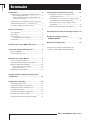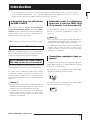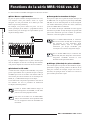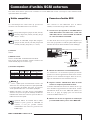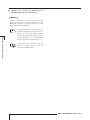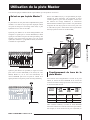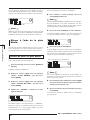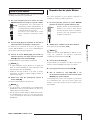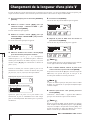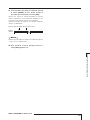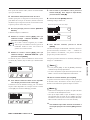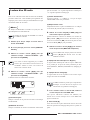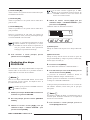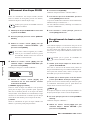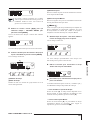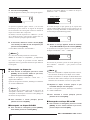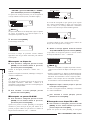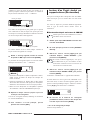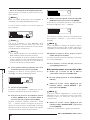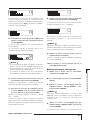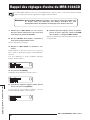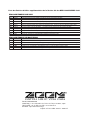MRS-1044CD /
MRS-1044 version 2.0
Manuel complémentaire

Introduction
•••••••••••••••••••••••••••••••••••••••••••
3
Information pour les utilisateurs du MRS-1044CD
••••
3
Mode d'emploi du MRS-1044
••••••••••••••••••••••••
3
Manuel complémentaire MRS-1044CD / MRS-1044
version 2.0 (ce document)
•••••••••••••••••••••••••••
3
Information pour les utilisateurs ayant mis à jour leur
MRS-1044 de la version 1.x à la version 2.0
•••••••••
3
Conventions employées dans ce manuel
•••••••••••••
3
Parties et Fonctions
•••••••••••••••••••••••••••••••••
4
Face supérieure
•••••••••••••••••••••••••••••••••••••••
4
Face arrière
••••••••••••••••••••••••••••••••••••••••••••
4
Face antérieure
••••••••••••••••••••••••••••••••••••••••
5
Lecteur/enregistreur de CD-R/RW
••••••••••••••••••••
5
Face latérale
•••••••••••••••••••••••••••••••••••••••••••
5
Fonctions de la série MRS-1044 ver.2.0
••••••
6
Connexion d'unités SCSI externes
•••••••••••
7
Unités compatibles
••••••••••••••••••••••••••••••••••••
7
Connexion d'unités SCSI
•••••••••••••••••••••••••
7
Utilisation de la piste Master
••••••••••••••••••••••
9
Qu'est-ce que la piste Master?
•
•••••••••••••••••••••••
9
Fonctionnement de base de la piste Master
••••••••••
9
Mixage à l'aide de la piste Master
•••••••••••••••••••
10
Sélection de piste V en piste Master
•••••••••••••••••
10
Fusion en piste Master
•••••••••••••••••••••
11
Reproduction de piste Master
•••••••••••••••••••••••
11
Changement de la longueur d'une piste V
(Réduction)
••••••••
••••••••••••••••••••••••••••••••••
12
Création d'un CD audio
••••••••••••••••••••••••••••
14
Ecriture de données audio
•••••••••••••••••••••••••••
14
A propos des disques CD-R/CD-RW
••••••••••••••••
14
Enregistrement de CD audio par Projet
••••••••••••••
14
Lecture d'un CD audio
•••••••••••••••••••••••••••••••
16
Finalisation d'un disque CD-R/CD-RW
••••••••••••••
17
Effacement d'un disque CD-RW
•••••••••••••••••••••
18
Enregistrement de données audio par album
••••••••
18
Sauvegarde/restauration d'un Projet
••••••••••
21
Stockage d'un projet sur un support externe
(sauvegarde par Projet)
•••••••••••••••••••••••••••••
21
Stockage de tous les Projets sur un support externe
(sauvegarde de la totalité du disque dur)
•••••••••••
23
Lecture d'un Projet stocké sur support externe
(restauration)
••••••••••••••••••••••••••••••••••••••••
25
Effacement de données déjà sauvegardées
•••••••••
28
Formatage d'une unité de stockage externe
•
29
Rappel des réglages d'usine
du MRS-1044CD
••••••••••••••••••••••••••••••••••
30
Mauvais fonctionnement
••••••••••••••••••••••••••
31
Liste des Patches d'effets supplémentaires de
la Version 2.00 des MRS-1044CD/MRS-1044
MRS-1044CD/MRS-1044 ver2.0
2
Sommaire
Sommaire
•••
••••
•••••
•••••••••

•
•
•
•
CD
NOTE
NOTE
Mode d'emploi du MRS-1044
Manuel complémentaire MRS-1044CD/
MRS-1044 version 2.0 (ce document)
MRS-1044CD/MRS-1044 ver2.0
3
Introduction
Introduction
Cette documentation sert à la fois de " Manuel complémentaire du MRS-1044CD " pour les utilisateurs qui ont
acquis un modèle MRS-1044CD et de " Manuel complémentaire pour MRS-1044 version 2.0 " pour les
utilisateurs qui ont fait passer leur MRS-1044 de la version 1.0 à la version 2.0.
Merci d'avoir choisi le Studio d'enregistrement
multipiste MRS-1044CD ZOOM (ci-après appelé MRS-
1044CD). Tout en conservant les fonctions du MRS-1044,
le MRS-1044CD intègre un lecteur enregistreur de CD-
R/RW pour encore plus de polyvalence.
Explique toutes les possibilités et fonctions communes au
MRS-1044 et au MRS-1044CD. Nous vous recommandons
de lire la totalité du manuel pour vous familiariser avec les
principes et concepts de l'enregistrement multipiste.
Explique les éléments du MRS-1044CD et décrit les
fonctions ajoutées à la version 2.0 de la série MRS-1044.
La version 2.0 est installée par défaut dans le MRS-
1044CD. Par conséquent, vous devrez vous référer à la fois
au mode d'emploi du MRS-1044 et à ce document pour
obtenir toutes les informations quant au fonctionnement de
l'appareil.
Les explications de ce manuel qui s'appliquent à la fois au
modèle MRS-1044CD et au modèle MRS-1044 utilisent
l'expression " série MRS-1044 ".
Les explications qui ne s'appliquent qu'au modèle MRS-
1044CD sont identifiées par l'icône suivante.
Le MRS-1044CD est livré avec les deux manuels suivants.
La section débutant en page 6 de ce manuel explique les
fonctions et procédures supplémentaires propres à la
version 2.0.
Les explications qui ne s'appliquent qu'au modèle MRS-
1044 sont identifiées par l'icône suivante.
Information pour les utilisateurs
du MRS-1044CD
Information pour les utilisateurs
ayant mis à jour leur MRS-1044
de la version 1.x à la version 2.0
Conventions employées dans ce
manuel
Pour connecter un lecteur externe de ZIP, disque MO ou
autre appareil SCSI mentionné dans ce manuel, la carte
d'interface SCSI optionnelle SIB-01 est nécessaire.
Pour connecter un lecteur externe de ZIP, disque MO ou
autre appareil SCSI mentionné dans ce manuel, la carte
d'interface SCSI optionnelle SIB-01 est nécessaire.
La SIB-01 peut être fournie avec un CD-ROM pour
mettre à jour le système en version 1.2, mais si votre
système est déjà en version 2.0, il n'est pas nécessaire
d'effectuer ce changement.
La SIB-01 peut être fournie avec un CD-ROM pour
mettre à jour le système en version 1.2, mais si votre
système est déjà en version 2.0, il n'est pas nécessaire
d'effectuer ce changement.

MRS-1044CD/MRS-1044 ver2.0
4
Parties et fonctions
Parties et fonctions
Section entrées
Section rythme Section curseurs Section de transport
Section affichage
Section TRACK PARAMETER
(paramètres de piste)
Section de contrôle
Section effets
Pour des informations sur les diverses sections et fonctions, veuillez vous référer au mode d'emploi pages 8 - 13.
Face supérieure
Face arrière

(1) Indicateur d'accès au disque
(2) Orifice d'éjection
(3) Bouton d'éjection
(1) (2) (3)
MRS-1044CD/MRS-1044 ver2.0
5
Parties et fonctions
ReWritable
COMPACT
High Speed
Lecteur-enregistreur de CD-R/RW
Cet emplacement est prévu pour l'installation d'une
carte optionnelle SCSI ou USB.
Face antérieure
Face latérale
Lecteur/enregistreur de CD-R/RW
S'allume lorsque les données sont lues.
Si le tiroir du lecteur enregistreur de CD-R/RW ne sort pas,
insérez un objet pointu - trombone ou pointe rigide - dans
cet orifice pour forcer l'éjection du disque.
Presser ce bouton ouvre le tiroir du lecteur enregistreur de
CD-R/RW.

●
Piste Master supplémentaire
●
Création d'un CD audio
●
Sauvegarde/restauration de Projet
●
Affinage (réduction) des prises virtuelles
CD
CD
Mixa
g
e
(
fusion
)
Piste Master
MRS-1044CD/MRS-1044 ver2.0
6
Fonctions de la série MRS-1044 Ver.2.0
Fonctions de la série MRS-1044 ver. 2.0
La version 2.0 de la série MRS-1044 apporte les fonctions suivantes :
En plus des pistes normales d'enregistrement/lecture 1-10,
vous disposez d'une piste Master stéréo. Le signal
enregistré sur cette piste double est le même que celui
fourni en prise sortie [OUTPUT].
Par exemple, vous pouvez utiliser les pistes 1-10 et la
section rythmique (kit de batterie + programme de basse)
comme sources pour un mixage sur la piste Master qui sert
de piste de mixage dédiée.
Vous pouvez copier tout ou partie des Projets du disque dur
du MRS-1044 vers un support tel qu'un disque CD-R/RW,
ZIP, MO ou vers un autre disque dur en vue de sauvegarde.
Les données mémorisées peuvent être relues (restaurées)
par la série MRS-1044 à tout moment.
Si vous utilisez des disques CD-R/RW ou autres supports
amovibles tel que MO ou ZIP, des Projets de grande taille
peuvent être fractionnés pour être contenus sur plusieurs
volumes en vue de sauvegarde et restauration.
A l'aide du lecteur enregistreur de CD-R/RW, vous pouvez
graver la piste Master d'un ou plusieurs Projets sur disque
CD-R/RW pour créer un CD audio. Les données audio de
99 morceaux peuvent être stockées sur un seul disque CD-
R/RW, s'il y a suffisamment d'espace sur le disque.
Un CD audio ainsi créé peut être reproduit sur un lecteur de
CD ordinaire une fois la procédure de finalisation
accomplie (CD-R uniquement).
La piste Master comprend aussi 10 pistes virtuelles pour
créer de multiples versions de votre mixage final. Ensuite,
vous pourrez comparer les versions et choisir la meilleure.
Une nouvelle option est ajoutée au menu d'édition de piste,
permettant le réglage fin des positions de début et de fin
d'une prise virtuelle. Par exemple, lorsque vous créez un
CD audio, des passages muets au début ou à la fin de la
prise virtuelle peuvent être coupés.
Comme le modèle MRS-1044CD intègre un
lecteur enregistreur de CD-R/RW, un CD audio
peut être créé sans équipement externe.
Avec le modèle MRS-1044CD, la connexion
d'un lecteur externe de ZIP, MO ou d'un disque
dur nécessite la carte d'interface SCSI
optionnelle SIB-01, mais la sauvegarde/
restauration par disque CD-R/RW peut
s'accomplir avec le lecteur enregistreur intégré.
Avec le modèle MRS-1044, la connexion d'un
lecteur ZIP, MO, d'un disque dur ou d'un lecteur
enregistreur CD-R/RW nécessite la carte
d'interface SCSI optionnelle SIB-01.
Pour créer un CD audio avec le modèle MRS-
1044, la carte d'interface SCSI optionnelle SIB-
01 et un enregistreur externe de CD-R/RW sont
nécessaires.

Unités compatibles
●
Type
●
Interface
SCSI-2
●
Modèles testés
●
Fonctions disponibles
•
•
Connexion d'unités SCSI
1.
2.
3.
4.
Série MRS-1044
Câble 50 broches D-sub demi-format
Connecteur SCSI
sur SIB-01
SCSI
Connecteur
SCSI
Connecteur
Unité SCSI externe
Terminaison
CD
NOTE
Graveur CD-R/RW
Oui Oui Oui
Lecteur MO Non Oui Oui
Lecteur ZIP Non Oui Oui
Disque dur Non Oui Non
Sauveg./
Restaur.
Création
audio CD
Sauvegarde/restauration
sur plusieurs volumes
CD
MRS-1044CD/MRS-1044 ver2.0
7
Connexion d'unités SCSI externes
Connexion d'unités SCSI externes
Des unités SCSI externes peuvent être connectées à la série MRS-1044 version 2.0 lorsque la carte d'interface SCSI
optionnelle SIB-01 est installée.
Les caractéristiques des unités SCSI qui peuvent être
connectées à la série MRS-1044 sont les suivantes :
Pour connecter la série MRS-1044 (avec la SIB-01
installée) à une unité SCSI, procédez comme suit.
Le câble SCSI devra être de type à haute impédance et
aussi court que possible. Un câble de qualité inférieure peut
entraîner des mauvais fonctionnements et des dommages.
La " terminaison " est une résistance spéciale qui doit être
présente sur le dernier appareil d'une chaîne SCSI. Certains
appareils ont une terminaison intégrée. Dans de tels cas,
réglez le commutateur de cette terminaison sur ON.
Le numéro d'identification SCSI est un numéro de 0 à 7 qui
sert à identifier un appareil dans une chaîne SCSI. Comme
l'identification SCSI de la série MRS-1044 (SIB-01) est
fixée sur 7, la plage de réglage pour une unité SCSI
connectée au MRS-1044 est 0 - 6.
Assurez-vous que l'appareil de série MRS-1044 et
l'unité SCSI externe sont éteints. Puis, à l'aide d'un
câble SCSI, reliez le connecteur SCSI de la SIB-01
au connecteur SCSI de l'unité SCSI.
Montez une terminaison sur l'unité SCSI externe
Réglez le numéro d'identification SCSI de l'unité
externe sur n'importe quel numéro de 0 à 6.
Mettez sous tension vos appareils en commençant
par l'unité SCSI externe, puis les séries MRS-1044.
Graveur de CD-R/RW : PLEXTOR PX-W1210TSE
Pour une liste des autres modèles, veuillez consulter le site
web de ZOOM (http://www.zoom.co.jp).
Disque MO (magnéto-optique 128 Mo, 230 Mo,
540 Mo), disque ZIP (100 Mo, 250 Mo), disque
dur (2.1 - 80 Go)
Graveur de CD-R/RW, disque MO (magnéto-
optique 128 Mo, 230 Mo, 540 Mo), disque ZIP
(100 Mo, 250 Mo), disque dur (2.1 - 80 Go)
Quand la SIB-01 est installée dans le MRS-
1044CD et qu'un graveur de CD-R/RW est
connecté, il n'est pas possible d'utiliser
simultanément cette unité et le graveur de CD-
R/RW intégré.
" Testé " signifie qu'un fonctionnement normal a été
obtenu avec une unité de production acquise par ZOOM.
Il est impossible de garantir que toutes les fonctions
seront opérationnelles avec ces modèles spécifiques.
ZOOM Corporation n'accepte aucune responsabilité
d'aucune sorte pour tout type de dommage résultant de
l'utilisation des unités SCSI ci-dessus, qu'il soit direct ou
indirect via toute tierce partie.

5.
•
CD
NOTE
MRS-1044CD/MRS-1044 ver2.0
8
Connexion d'unités SCSI externes
Un maximum de deux unités SCSI peut être
connecté au MRS-1044 (un graveur de CD-
R/RW et une autre unité SCSI). Attention
aux conflits d'identification SCSI. Pour une
stabilité optimale, il est recommandé de
n'utiliser qu'une seule unité SCSI à la fois.
Au maximum une unité SCSI peut être
connectée au MRS-1044CD en plus du
graveur de CD-R/RW intégré.
Quand une unité SCSI est connectée, assurez-vous
qu'elle est sous tension quand vous utilisez la série
MRS-1044. Autrement, le fonctionnement de la série
MRS-1044 peut devenir instable.
Eteignez en sens inverse en commençant par la
série MRS-1044, puis l'unité SCSI externe.

Eteinte Rouge Verte
Enregist./Lecture
Enregistr.
Lecture
activée
désactivés activé
Normal Normal Neutralisées
Normal Normal Off
Statut de
la touche
MASTER
Statut de la
piste Master
Autres voies
Effet
Piste
Master
= Piste V
actuellement
Piste
Master
Piste
Projet
Projet
Projet
Piste
Master
1 2 3 4 5 6
7/8 9/10
1
2
3
4
5
6
7
8
9
10
Piste V
CD-R/CD-RW
Piste Master
Neutralisé
Piste Master
MRS-1044CD/MRS-1044 ver2.0
9
Utilisation de la piste Master
Utilisation de la piste Master
Cette section explique comment utiliser la piste Master qui a été ajoutée en version 2.0.
Qu'est-ce que la piste Master ?
La piste Master est une piste stéréo indépendante des pistes
normales 1-10. Elle est conçue pour être employée comme
une piste de mixage lors du mixage stéréo final, et peut
également servir à créer un CD audio.
Quand la piste Master est en mode d'enregistrement, elle
enregistre le signal après le curseur MASTER (le même
signal que celui fourni aux prises de sortie [OUTPUT]). Par
exemple, vous pouvez mixer les pistes 1-10 et la section
rythme (kit de batterie + programme de basse) et fusionner
le résultat sur la piste Master.
Dans la série MRS-1044, il y a une piste Master par Projet.
Comme les pistes ordinaires, elle comprend 10 pistes
virtuelles (pistes V) pour créer de multiples versions avec
des balances de mixage différentes, et sélectionner
ultérieurement la meilleure piste virtuelle. Une piste Master
enregistrée de cette façon peut servir de source pour créer
un CD audio (la piste V sélectionnée dans la piste Master
d'un Projet peut être écrite sur CD-R/CD-RW).
Quand la piste Master est reproduite, le signal est inséré
juste avant le curseur MASTER (à cet instant, les voies
DRUM, BASS 1-6, 7/8 et 9/10 sont neutralisées). Le
curseur MASTER peut servir à ajuster le volume et le
signal peut être écouté par les prises de sortie [OUTPUT].
Pour alterner entre enregistrement et lecture de la piste
Master, la touche de statut MASTER de la section des
curseurs est utilisée. Chaque pression de cette touche passe
en revue les modes suivants.
Dans certaines conditions, la touche de statut MASTER
fonctionne comme une touche de sélection de piste Master.
Par exemple, en écran de sélection de piste V (ERASE) ou
sélectionnée
Fonctionnement de base de la
piste Master

1.
2.
3.
4.
5.
6.
7.
8.
9.
TRUC
Nom de la piste V ("NO DATA" si elle est vide)
Piste V sélectionnée pour la piste Master
TRUC
Sélection de piste V en piste Master
TRUC
Piste V 1 de la piste Master
MRS-1044CD/MRS-1044 ver2.0
10
Utilisation de la piste Master
dans un menu de l'édition de piste (TRIM), presser la
touche MASTER fait apparaître " M " à la place du numéro
de piste. Cela indique que la piste Master a été sélectionnée.
Tournez la molette pour accéder à " CURRENT ".
La touche [V-TAKE] s'allumera et un écran apparaîtra où
vous pourrez changer la piste V voulue pour chaque piste.
La piste Master est choisie comme piste de destination.
L'afficheur donne numéro et nom de la piste V actuellement
sélectionnée pour la piste Master (pour les pistes V encore
vierges, la zone de nom affiche " NO DATA ").
La diode de la touche [V-TAKE] s'éteint et l'affichage
principal revient.
Cette section explique comment mixer les pistes 1-10 de la
section enregistreur et la section rythme (kit de batterie +
programme de basse) dans la piste Master stéréo (fusion).
D'abord, vous devez sélectionner dans la piste Master la
piste V dans laquelle vous allez enregistrer.
L'afficheur indiquera " PROJECT ".
Ici s'affiche la piste V où se fera la fusion. " CURRENT "
signifie que la piste V actuellement sélectionnée servira à
l'enregistrement. Si un autre réglage s'affiche, les pistes
seront enregistrées sur une autre piste.
TRIM est une fonction qui a été ajoutée en version 1.2. Elle
sert à éliminer des portions indésirables d'enregistrement
en début et fin d'une piste. Pour des détails, voir page 12.
Le menu UTILITY BOUNCE comprend aussi un écran REC
TR pour déterminer si les pistes enregistrées sont lues
pendant la fusion, mais ce réglage n'a pas d'effet lorsque
l'on fait reproduire un mixage par la piste Master.
Vous pouvez également sélectionner la piste Master en
amenant le curseur sur le numéro de piste et en tournant la
molette à fond vers la droite.
Mixage à l'aide de la piste
Master
En écran principal, pressez la touche [PROJECT/
UTILITY].
Utilisez les touches [왗]/[왘] pour que l'afficheur
indique " UTILITY BOUNCE ", puis pressez la
touche [ENTER].
Utilisez les touches [왗]/[왘] pour que l'afficheur
indique " BOUNCE REC TAKE ", puis pressez la
touche [ENTER].
Vérifiez que " CURRENT " s'affiche en seconde
ligne de l'afficheur.
Pour retourner à l'écran principal, pressez la
touche [EXIT] plusieurs fois.
Pressez la touche [V-TAKE] de la section afficheur.
Pressez la touche de statut Master.
Pour changer de piste V, utilisez les touches [왗]/[왘]
pour que le numéro de piste V clignote et tournez la
molette pour sélectionner 1-10.
Une fois la sélection de piste V terminée, pressez la
touche [EXIT].

1.
2.
3.
•
•
4.
•
•
1.
2.
3.
4.
5.
TRUC
Vert
NOTE
TRUC
Rouge
Fusion en piste Master
MRS-1044CD/MRS-1044 ver2.0
11
Utilisation de la piste Master
Mélangez les voies DRUM, BASS, 1-6, 7/8 et 9/10 selon
vos désirs pour fusion sur la piste Master.
Pour faire reproduire la piste Master enregistrée et
contrôler son contenu, procédez comme suit.
Sinon, pressez le bouton ZERO [
l
왗왗].
La piste Master est lue depuis son début. Vous pouvez
utiliser le curseur MASTER pour ajuster son volume.
La neutralisation des autres voies exceptée la piste Master
et la neutralisation des voies de la section rythme sont
annulées et les autres touches de statut reviennent à leur
état préalable.
En observant les indicateurs de niveau L/R, réglez les
curseurs DRUM, BASS, 1-6, 7/8, 9/10 et MASTER pour
que le signal ne présente pas de distorsion.
L'enregistrement sur la piste Master commencera.
La fonction de fusion Bounce est désactivée.
L'enregistrement sur la piste Master est
maintenant possible. Simultanément, la
touche [BOUNCE] s'allume également, et
la fonction de fusion est activée.
Les autres voies et effets de la section
Mixer continuent à fonctionner comme
avant.
Quand le bouton de statut MASTER est
allumé en vert, toutes les autres touches
de statut s'éteignent. Dans ces conditions,
les autres voies sont neutralisées et tous
les effets sont désactivés.
En écran principal, pressez la touche de statut
MASTER plusieurs fois jusqu'à ce qu'elle s'allume
En écran principal, pressez la touche MASTER
plusieurs fois jusqu'à ce qu'elle s'allume en vert.
Vérifiez que le compteur est à 0 dans l'afficheur.
Pressez la touche PLAY [왘].
Pour stopper la lecture, pressez STOP [왎].
Afin de ramener la série MRS-1044 à son
fonctionnement normal, pressez la touche de statut
MASTER pour qu'elle s'éteigne.
Pressez PLAY [왘] pour reproduire le morceau et
ajustez la balance de mixage de chaque piste.
Pressez la touche ZERO [l왗왗] pour revenir au
début du morceau, puis tenez enfoncée la touche
REC [●] et pressez la touche PLAY [왘].
Quand vous avez fini d'enregistrer, pressez le
bouton STOP [왎].
Le signal enregistré en piste Master est le signal pris
après le curseur MASTER (le même signal que celui
fourni aux prises de sortie [OUTPUT].
Quand un effet par insertion ou un effet en boucle
envoi/retour est utilisé, le signal enregistré reflète ce
traitement par l'effet.
Lors de la fusion en piste Master, tout enregistrement
préalablement fait sur la piste Master est effacé. La
superposition n'est pas possible.
Lancez toujours la fusion depuis le début d'un morceau.
Si l'enregistrement est lancé en cours d'un morceau,
c'est ce nouveau point qui sera pris comme début de la
piste Master.
Reproduction de piste Master
Quand la touche de statut MASTER est allumée en vert,
toutes les commandes de transport fonctionnent
normalement excepté le bouton REC [●].

1.
2.
3.
4.
5.
6.
7.
8.
TRUC
NOTE
TRUC
Quand la paire de pistes 1/2 est sélectionnée
Quand la piste Master est sélectionnée
MRS-1044CD/MRS-1044 ver2.0
12
Changement de la longueur d'une piste V
Changement de la longueur d'une piste V
Le point de début et le point de fin d'une piste V enregistrée pour les pistes 1-10 et la piste Master peuvent être ajustés, pour
couper des données inutiles et ainsi retirer des portions silencieuses avant écriture sur disque CD-R/CD-RW.
En écran principal, pressez le bouton [PROJECT]/
[UTILITY].
Pressez la touche [ENTER].
Déplacez le point de début selon vos besoins et
pressez la touche [ENTER].
Avec la même méthode, avancez le point de fin
selon vos besoins, et pressez la touche [ENTER].
Quand le point de fin a été spécifié, pressez le
bouton [ENTER].
Utilisez les touches curseur [왗]/[왘] pour que
l'afficheur indique " UTILITY TR EDIT ", puis
pressez la touche [ENTER].
Utilisez les touches curseur [왗]/[왘] pour que
l'afficheur indique " TR EDIT TRIM " puis pressez le
bouton [ENTER].
Utilisez la molette et les touches curseur [왖]/[왔]
pour sélectionner la piste/piste V à réduire.
Le menu d'édition de piste apparaît.
L'écran de choix du point de début de piste V apparaît.
L'écran de choix du point de fin de piste V apparaît.
En pressant la touche PLAY [왘] de la section transport du
MRS-1044, vous pouvez faire jouer la zone qui va du
nouveau point de début au nouveau point de fin.
L'indication " TrTrim SURE ? " apparaît dans l'afficheur
pour que vous entériniez le processus de réduction.
L'écran de sélection de piste/piste V apparaît.
Quand les paires de pistes ou la piste Master sont
sélectionnées, la piste V actuellement active dans chaque
piste est automatiquement sélectionnée pour le processus
de réduction.
Dans l'indication " TR xx- yy ", " xx " correspond au
numéro de piste et " yy " au numéro de piste V. Utilisez la
molette pour sélectionner le numéro de piste (1-10) et les
touches curseur [왖]/[왔] pour sélectionner le numéro de
piste V (1-10).
Tourner la molette plus à droite quand la piste 10 est
sélectionnée vous amène à l'écran de sélection des pistes
par paire (1/2, 3/4, 5/6, 7/8,9/10) et de la piste Master.
Pour des détails sur la façon de spécifier les points, référez-
vous en page 39 du mode d'emploi du MRS-1044.
Le point de début ne peut pas être placé avant sa valeur
d'origine, et le point de fin ne peut pas être déplacé après
sa valeur d'origine.
Une fois les points de début et de fin spécifiés, les données
audio d'origine restent disponibles jusqu'à ce que [ENTER]
soit pressé à l'étape 9. En pressant la touche [EXIT], vous
pouvez revenir dans les étapes précédentes une à une et
faire les corrections qui s'avèreraient nécessaires.

9.
10.
NOTE
Nouveau point de début Nouveau point de fin
Piste V
choisie
MRS-1044CD/MRS-1044 ver2.0
13
Changement de la longueur d'une piste V
Pour exécuter la procédure de réduction, pressez
la touche [ENTER]. Si vous désirez annuler la
procédure, pressez à la place la touche [EXIT].
Pour retourner à l'écran principal, pressez la
touche [EXIT] plusieurs fois.
Quand vous pressez la touche [ENTER], les données
situées au-delà de la zone maintenant délimitée par les
nouveaux points de début et de fin sont supprimées.
Quand la procédure de réduction est terminée, l'afficheur
indique " COMPLETE ".
Quand le point de début est déplacé, la totalité de la piste V
" avance " pour combler le vide.

●
Ecriture par Projet
●
Ecriture par Album
•
•
●
CD-R
●
CD-RW
1.
NOTE
TRUC
MRS-1044CD/MRS-1044 ver2.0
14
Création d'un CD audio
Création d'un CD audio
Cette section explique comment vous pouvez créer un CD audio en écrivant la piste Master d'un Projet sur disque CD-R/CD-
RW dans le graveur de CD-R/RW.
Pour créer un CD audio avec le modèle MRS-1044, la carte d'interface SCSI optionnelle SIB-01 et un graveur SCSI
de CD-R/RW sont nécessaires.
Ecriture de données audio A propos des disques CD-R/CD-
RW
Enregistrement de CD audio par
Projet
Lorsque vous écrivez les données audio sur un disque CD-
R/CD-RW, c'est la piste V actuellement sélectionnée pour
la piste Master de chaque Projet qui sert de source. Par
conséquent, la totalité du Projet doit d'abord être fusionnée
en piste Master (pour des informations sur la procédure de
fusion, voir page 11).
Il y a deux façons d'écrire les données audio sur disque
CD-R/CD-RW.
Lorsque vous créez un CD audio avec la série MRS-1044,
vous pouvez choisir comme support des CD-R ou CD-RW.
Ces deux types de disques sont décrits ci-dessous.
Ce support permet seulement l'enregistrement ou l'ajout de
données sans possibilité de réécriture. Une fois les données
inscrites, elles ne peuvent être changées ni effacées. Les
disques CD-R sont disponibles aux formats 650 et 700 Mo.
Pour inscrire de nouvelles données audio sur disque, un
CD-R vierge est nécessaire. Tant que le disque n'a pas été
finalisé, il est possible d'ajouter d'autres données audio.
Ce type de support permet l'enregistrement, l'ajout et
l'effacement global des données. Les disques CD-RW sont
également disponibles aux formats 650 et 700 Mo. Pour
écrire de nouvelles données audio sur disque, un CD-RW
vierge ou totalement effacé est nécessaire (pour des
informations sur la façon d'effacer un CD-RW, voir page
18). Tant que le disque n'a pas été finalisé (sa session
fermée), il est possible d'ajouter d'autres données audio.
Un CD audio créé avec un disque CD-RW ne peut pas être
lu par un lecteur de CD ordinaire.
Vous pouvez sélectionner un Projet et écrire le contenu de
sa piste Master sur disque CD-R/CD-RW.
Pour écrire un nouveau CD de données audio, utilisez un
CD-R/CD-RW vierge ou un CD-RW totalement effacé.
Vérifiez que le graveur de CD-R/RW est
connecté à la carte SIB-01 et sous tension.
Cette méthode nécessite la sélection d'un seul Projet et
l'écriture de la piste Master de ce Projet sur disque. Lorsque
vous utilisez cette méthode, tant que le disque CD-R/CD-
RW n'a pas été finalisé, il est possible d'appeler un autre
Projet et d'ajouter des données audio ultérieurement.
Cette méthode implique d'abord de créer une liste pour le
CD audio (appelé " Album ") qui contient les informations
sur les pistes Master des différents Projets à inclure. Le CD
est alors gravé en une seule fois, et la finalisation est
automatiquement accomplie, ce qui fait qu'aucune autre
donnée audio ne peut plus être ajoutée ultérieurement.
Les données d'onde de la piste V sélectionnée en piste
Master sont enregistrées telles quelles sur le CD. Le
fader MASTER n'a pas d'effet sur les données
enregistrées.
Il n'est pas possible de ne choisir qu'une portion de la
piste Master pour l'enregistrement. Si nécessaire, utilisez
la fonction de réduction (page 12) pour couper des
sections inutiles avant et après la portion que vous
désirez conserver.
"Finaliser" un CD audio se réfère à la procédure permettant
de le rendre lisible par un lecteur de CD ordinaire. Une fois
qu'il a été finalisé (sa session est fermée), aucune autre
donnée ne peut être ajoutée sur ce disque CD-R/CD-RW.
Vérifiez qu'un disque adapté est inséré dans le
graveur de CD-R/RW.

2.
3.
4.
5.
6.
7.
8.
9.
•
•
10.
•
•
11.
NOTE
TRUC
Numéro de la piste à écrire sur le disque
MRS-1044CD/MRS-1044 ver2.0
15
Création d'un CD audio
Vérifiez qu'une piste V enregistrée est sélectionnée pour la
piste Master de ce Projet. Si nécessaire, utilisez la fonction
de réduction pour couper des sections non nécessaires avant
et après la portion voulue de la piste V.
L'afficheur indiquera " PROJECT ".
La durée de la piste V source est affichée en bas de l'écran
en heures (H), minutes (M), secondes (S) et millisecondes
(MS).
L'indication en bas de l'afficheur change pour vous donner
l'espace restant disponible sur le disque. Presser la touche
curseur [왖] vous ramène à l'affichage précédent.
Si le menu ci-dessus n'apparaît pas, le MRS-
1044 n'a pas correctement reconnu le graveur de
CD-R/RW. Vérifiez la mise sous tension du
graveur et la connexion SCSI.
Pour ajouter des données audio, utilisez un CD-R/CD-RW
qui n'a pas été finalisé.
L'affichage change comme suit.
L'écriture du disque CD-R/CD-RW commence. Durant le
processus d'écriture, l'indication " wait… " s'affiche. En
partie inférieure de l'afficheur, vous pouvez contrôler le
progrès de la procédure d'écriture.
Lorsque la procédure d'écriture est terminée, l'affichage se
change en " COMPLETE ".
Le système retourne au statut de l'étape 5. Pour ajouter plus
de données audio, sélectionnez un autre Projet ayant les
données source désirées et répétez les étapes ci-dessus.
Sélectionnez un Projet devant servir de source.
Pour écouter la piste Master source, pressez la
bouton PLAY [왘]. Pour stopper la reproduction,
pressez le bouton STOP [왎].
Pressez la touche [ENTER] deux fois.
Pour effectuer l'écriture, pressez la touche
[ENTER].
Une fois l'écriture terminée, pressez [EXIT].
Pour terminer la procédure d'écriture et retourner à
l'écran principal, pressez la touche [EXIT] plusieurs
fois.
En écran principal, pressez la touche [PROJECT/
UTILITY].
Utilisez les touches curseur [왗]/[왘] pour que
l'afficheur indique " UTILITY CD-R/RW " puis
pressez la touche [ENTER].
Utilisez les touches curseur [왗]/[왘] pour que
l'afficheur indique " CD-R/RW BURN CD " puis
pressez la touche [ENTER].
Pour vérifier la durée d'écriture encore disponible
sur le disque, pressez la touche curseur [왔].
Si vous pressez [EXIT] au lieu de [ENTER], l'affichage
redevient tel qu'à l'étape précédente.
Quand une nouvelle piste est ajoutée, une pause de deux
secondes est automatiquement créée.
Tant que le disque CD-R n'a pas été finalisé, il ne peut
être reproduit par un lecteur de CD ordinaire (pour des
informations sur la façon d'écouter un disque CD-R/CD-
RW non finalisé, référez-vous à la section suivante).
La vitesse de gravure la plus élevée du graveur de CD-
R/RW connecté est automatiquement sélectionnée.

1.
2.
3.
4.
(1) Numéro de piste
(2) Méthode de lecture
(3) Statut de finalisation
(4) Emplacement actuel
5.
6.
●
D (Reproduction numérique ou " Digital ")
●
A (Reproduction analogique)
7.
●
Touche PLAY [왘]
CD
(1) (2)(3)
(4)
NOTE
MRS-1044CD/MRS-1044 ver2.0
16
Création d'un CD audio
Lecture d'un CD audio
Pour lire un CD audio inséré dans le lecteur de CD-R/RW,
procédez comme suit. Cette méthode peut également être
employée pour écouter un disque CD-R/CD-RW sur lequel
des données audio ont été écrites.
pour le CD audio. " D " signifie reproduction numérique et
" A " signifie reproduction analogique.
Lorsqu'un symbole " * " s'affiche ici, c'est que le disque
CD-R/CD-RW inséré n'est pas finalisé.
L'emplacement dans la piste actuellement lue est indiqué
ici en heures (H), minutes (M) et secondes (S).
Quand l'indication ci-dessus est affichée, les touches FF
[왘왘] et REW [왗왗] peuvent servir à sélectionner la piste
sur le CD. La touche FF [왘왘] sélectionne la piste suivante
et la touche REW [왗왗] la piste précédente.
Le signal audio numérique du CD est lu par le MRS-1044
et est produit par les prises de sortie [OUTPUT] en face
arrière (DIGITAL, PHONES, MASTER L/R). (Réglage par
défaut)
Le signal audio du CD est reproduit via les sorties casque
et ligne du lecteur de CD-R/RW.
Tant que les indications ci-dessus sont affichées, les
touches de la section transport de la série MRS-1044
agissent comme suit.
Lance la lecture de la piste sélectionnée. Presser la touche
durant la reproduction analogique fait passer le système en
pause.
Le MRS-1044CD ne permet que la reproduction
numérique. La sortie du CD est coupée si vous
sélectionnez A (reproduction analogique).
Avec le MRS-1044, chaque pression des touches
curseur [왔]/[왖] fait alterner entre les deux
méthodes suivantes.
L'afficheur donne les informations suivantes.
Indique le numéro de la piste du CD audio ou du disque
CD-R/CD-RW.
Indique la méthode de lecture actuellement sélectionnée
Vérifiez que le lecteur de CD-R/RW est connecté
à la SIB-01 et allumé.
Si le menu ci-dessus n'apparaît pas, le MRS-
1044 n'a pas correctement reconnu le lecteur de
CD-R/RW. Vérifiez la mise sous tension du
lecteur et la connexion SCSI.
Un disque CD-R/CD-RW non finalisé ne peut pas être
reproduit par aucune autre méthode.
Vérifiez qu'un disque adapté est inséré dans le
lecteur de CD-R/RW.
Utilisez les touches FF [왘왘] et REW [왗왗] pour
sélectionner la piste à reproduire.
Utilisez les touches curseur [왔]/[왖] pour choisir le
mode de reproduction (MRS-1044 uniquement).
Pour contrôler lecture et arrêt du CD, utilisez la
section transport de la série MRS-1044.
En écran principal, pressez la touche [PROJECT/
UTILITY].
Utilisez les touches curseur [왗]/[왘] pour que
l'afficheur indique " UTILITY CD-R/RW " puis
pressez la touche [ENTER].
Utilisez les touches curseur [왗]/[왘] pour que
l'afficheur indique " CD-R/RW PLAYER " puis
pressez la touche [ENTER].

●
Touche STOP [ 왎 ]
●
Touche FF [ 왘왘]
●
Touche REW [왗왗 ]
8.
1.
2.
3.
4.
(1)Total de pistes
(2)Durée de lecture
5.
6.
7.
TRUC
(1)
(2)
NOTE
MRS-1044CD/MRS-1044 ver2.0
17
Création d'un CD audio
Arrête la lecture et le système retourne au début de la piste
actuellement sélectionnée.
L'afficheur donne les informations suivantes.
Indique le nombre total de pistes sur le disque CD-R/CD-
RW.
Indique le temps total de lecture de toutes les pistes du
disque CD-R/CD-RW (y compris les pauses) en heures (H),
minutes (M) et secondes (S).
L'écran affiche alors l'indication " FINALIZ SURE ? ".
Le processus de finalisation commence. Durant la
procédure, l'afficheur indique " FINALIZ wait… ".
Quand le processus de finalisation est terminé, l'affichage
se change en " FINALIZ COMPLETE ".
Le disque CD-R peut maintenant être lu sur un lecteur de
CD ordinaire. Toutefois, aucune autre piste ne peut plus
être ajoutée.
Arrête la reproduction et le système saute au début de la
piste suivante.
La " finalisation " d'un disque CD-R/CD-RW sur lequel des
données audio ont été écrites est la procédure rendant ce
disque lisible sur un lecteur de CD ordinaire.
Quand " A " (reproduction analogique) est choisi
comme méthode de reproduction, le curseur
MASTER est inactif. Durant la reproduction, il
n'est pas possible d'alterner entre reproduction
analogique et reproduction numérique.
Si le menu ci-dessus n'apparaît pas, le MRS-
1044 n'a pas correctement reconnu le graveur de
CD-R/RW. Vérifiez la mise sous tension du
lecteur et la connexion SCSI.
Vérifiez que le graveur de CD-R/RW connecté à
la SIB/01 est allumé.
Arrête la reproduction et le système saute au début de la
piste précédente.
Durant la reproduction de CD audio, les réglages de
curseur, égalisation, reverb, chorus et panoramique excepté
le curseur MASTER n'ont aucun effet.
Pour retourner à l'écran principal, pressez
plusieurs fois la touche [EXIT].
Utilisez les touches curseur [왗]/[왘] pour que
l'afficheur indique " CD-R/RW FINALIZE " puis
pressez la touche [ENTER].
Pressez la touche [ENTER].
Pour effectuer le processus de finalisation, pressez
une fois encore la touche [ENTER].
Pour retourner à l'écran principal, pressez la
touche [EXIT] plusieurs fois.
Vérifiez qu'un disque CD-R/CD-RW non finalisé est
inséré dans le graveur de CD-R/RW.
En écran principal, pressez la touche [PROJECT/
UTILITY].
Utilisez les touches curseur [왗]/[왘] pour que
l'afficheur indique " UTILITY CD-R/RW " puis
pressez la touche [ENTER].
Finalisation d'un disque
CD-R/CD-RW
Une fois un disque CD-R/CD-RW finalisé, aucune autre
piste ne peut lui être ajoutée. Accomplissez donc la
procédure suivante avec soin.
En effaçant la totalité du disque, un CD-RW peut servir à
nouveau après finalisation. Référez-vous à l'explication
donnée en section suivante.

1.
2.
3.
4.
5.
●
NORMAL (réglage par défaut)
●
QUICK
6.
7.
8.
1.
2.
3.
4.
NOTE
MRS-1044CD/MRS-1044 ver2.0
18
Création d'un CD audio
Effacement d'un disque CD-RW
Enregistrement de données audio
par album
Toutes les informations d'un disque CD-RW (données
audio ou données de sauvegarde) peuvent être effacées,
ramenant le disque au statut de disque vierge.
L'afficheur indique maintenant " CdrwErs SURE ? ".
Le processus d'effacement commence. Durant l'effacement,
l'afficheur indique " CdrwErs wait… ".
Une fois l'effacement terminé, l'affichage se transforme en
" CdrwErs COMPLETE ".
Cette méthode implique la création d'une liste pour le CD
audio (appelé " Album ") qui contient des informations sur
les pistes Master des différents Projets qui doivent être
ainsi inclus. Le disque CD-R/CD-RW est ensuite écrit en
une seule passe.
Pour créer un nouveau CD de données audio, utilisez un
disque CD-R/CD-RW vierge ou CD-RW totalement effacé.
Pour ajouter des données audio, utilisez un disque CD-
R/CD-RW qui n'a pas encore été finalisé.
Quand vous écrivez les données audio par Album, les pistes
V actuellement sélectionnées pour les pistes Master des
Projets choisis servent de source à la copie.
L'afficheur indiquera " PROJECT ".
L'affichage se change en " CdrwErs NORMAL ".
Toutes les zones du disque sont effacées. Cette procédure
prend plus de temps que la procédure rapide (QUICK),
mais tous les éléments présents sur le disque sont effacés
de façon fiable. Cette méthode est recommandée (le temps
nécessaire est au maximum de 74 minutes pour un disque
de 650 Mo et de 80 minutes pour un disque de 700 Mo).
Seules les informations de piste du disque CD-RW sont
effacées. La procédure prend quelques minutes.
Vérifiez que le graveur de CD-R/RW connecté à
la SIB/01 est allumé.
Si le menu ci-dessus n'apparaît pas, le MRS-
1044 n'a pas correctement reconnu le graveur
de CD-R/RW. Vérifiez la mise sous tension du
lecteur et la connexion SCSI.
Vérifiez que le graveur de CD-R/RW est
connecté à la SIB-01 et allumé.
Vérifiez qu'un disque CD-R/CD-RW est inséré dans
le graveur de CD-R/RW.
Pour retourner à l'écran principal, pressez la
touche [EXIT] plusieurs fois.
Vérifiez qu'un disque adapté est inséré dans le
graveur de CD-R/CD-RW.
Vérifiez que les bonnes pistes V ont été choisies
pour les pistes Master des Projets à enregistrer.
En écran principal, pressez la touche [PROJECT/
UTILITY].
Utilisez les touches curseur [왗]/[왘] pour que
l'afficheur indique " UTILITY CD-R/RW " puis
pressez la touche [ENTER].
Pressez la touche [ENTER].
Pour lancer le processus d'effacement, pressez la
touche [ENTER] une fois encore.
En écran principal, pressez la touche [PROJECT/
UTILITY].
Utilisez les touches curseur [왗]/[왘] pour que
l'afficheur indique " UTILITY CD-R/RW " puis
pressez la touche [ENTER].
Utilisez les touches curseur [왗]/[왘] pour que
l'afficheur indique " CD-R/RW CDRW ERS" puis
pressez la touche [ENTER].
Utilisez les touches curseur [왔]/[왖] pour
sélectionner une des deux méthodes suivantes
d'effacement du CD-RW.
Si une piste V vierge est choisie pour une piste Master, son
Projet ne peut être pris comme source d'enregistrement.

5.
6.
(1)Numéro de Projet
(2)Nom de Projet
(3)Numéro de piste
(4)Durée de la piste Master
7.
8.
9.
• Pour contrôler la capacité du disque
• Pour écouter la piste Master
NOTE
(1)
(2) (3)
(4)
MRS-1044CD/MRS-1044 ver2.0
19
Création d'un CD audio
Si le menu ci-dessus n'apparaît pas, le MRS-
1044 n'a pas correctement reconnu le graveur de
CD-R/RW. Vérifiez la mise sous tension du
graveur et la connexion SCSI.
Utilisez les touches curseur [왗]/[왘] pour que
l'afficheur indique " CD-R/RW ALBUM" puis
pressez la touche [ENTER].
Tournez la molette pour sélectionner le Projet pour
la piste 1 de l'Album et pressez la touche [ENTER].
L'écran de sélection des Projets à inclure dans l'Album
apparaît.
Donne la longueur de la piste V actuellement sélectionnée
dans la piste Master du Projet choisi.
L'écran change comme suit.
Cet écran indique qu'actuellement aucun Projet n'est
sélectionné pour la piste 2 et ainsi de suite.
Le nombre maximal de pistes est de 99, à condition qu'il y
ait suffisamment d'espace disponible dur le disque.
Pressez la touche [왔]. Le temps restant disponible sur le
disque apparaît en partie inférieure de l'affichage. Pour
retourner à l'écran précédent, pressez la touche [왖].
Pressez la touche PLAY [왘]. La piste Master du Projet
actuellement affiché est reproduite. Pour stopper la
reproduction, pressez la touche STOP [왎].
Donne le numéro de piste servant de destination à l'écriture
sur le disque CD-R/CD-RW.
Cet écran indique qu'aucun Projet n'est encore sélectionné.
L'écran change comme suit.
Donnent le nom et le numéro du projet devant servir de
source d'enregistrement.
Seuls les Projets ayant une piste Master pour laquelle une
piste V enregistrée est sélectionnée s'affichent. Si le nom
du Projet désiré ne s'affiche pas, vérifiez si une piste V
enregistrée a été sélectionnée pour cette piste Master.
Quand le Projet de la piste 1 a été choisi, utilisez la
touche curseur [왘] pour passer à la piste 2.
Utilisez la molette pour sélectionner le Projet
devant servir à la piste 2 de l'Album.
De la même façon, sélectionnez les Projets pour les
pistes 3 et suivantes.

• Pour changer de Projet dans un Album
• Pour supprimer un Projet d'Album
• Pour supprimer tous les Projets d'un Album
10.
11.
12.
13.
Nombre total de pistes avec Projets
Piste 01
Proj001
Piste 02
Proj015
Piste 03
Proj003
Piste 05
Proj023
FIN DE
Proj
Piste 01
Proj001
Piste 02
Proj015
Piste 05
Proj023
FIN DE
Proj
DELETE (Suppression)
Numéro de piste
MRS-1044CD/MRS-1044 ver2.0
20
Création d'un CD audio
Avec les touches curseur [왗]/[왘], sélectionnez le numéro
de piste dont vous désirez changer le Projet et utilisez la
molette pour choisir un autre Projet.
Avec les touches curseur [왗]/[왘], sélectionnez le numéro
de piste dont vous désirez supprimer le Projet et pressez la
touche [EDIT]. Le message " DELETE SURE ? " s'affiche.
Pour supprimer le Projet de la liste de l'Album, pressez
[ENTER]. Pour au contraire annuler la procédure, pressez à
la place [EXIT]. Quand un Projet est supprimé, les pistes
suivantes se décalent pour combler le vide créé.
L'écriture sur disque CD-R/CD-RW commence et
l'affichage change comme suit. La partie inférieure de
l'afficheur indique le progrès de la procédure de gravure.
Quand le processus d'écriture est terminé, le disque est
éjecté et le message " ALBUM NEXT ? " s'affiche.
L'écran retourne au statut de l'étape 4.
Dans l'écran de suppression d'un Projet pour une piste,
pressez la touche [EDIT] puis la touche curseur [왔] . Le
message " ALL DEL SURE ? " s'affiche.
Pour supprimer tous les Projets de la liste de l'Album,
pressez la touche [ENTER]. Si vous désirez au contraire
annuler la procédure, pressez à la place la touche [EXIT].
L'affichage change comme ci-après.
Lorsque vous avez mémorisé dans l'Album tous les
Projets désirés, pressez deux fois [ENTER].
Pour effectuer le processus de gravure, pressez
une fois encore la touche [ENTER].
Pour graver un autre disque, pressez [ENTER].
Pour terminer le processus, pressez [EXIT].
Pour retourner à l'écran principal, pressez
plusieurs fois la touche [EXIT].
La page est en cours de chargement...
La page est en cours de chargement...
La page est en cours de chargement...
La page est en cours de chargement...
La page est en cours de chargement...
La page est en cours de chargement...
La page est en cours de chargement...
La page est en cours de chargement...
La page est en cours de chargement...
La page est en cours de chargement...
La page est en cours de chargement...
La page est en cours de chargement...
-
 1
1
-
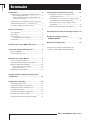 2
2
-
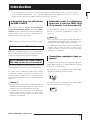 3
3
-
 4
4
-
 5
5
-
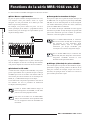 6
6
-
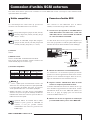 7
7
-
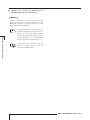 8
8
-
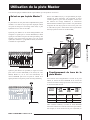 9
9
-
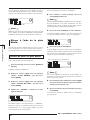 10
10
-
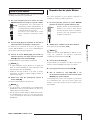 11
11
-
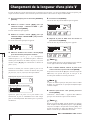 12
12
-
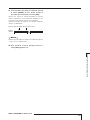 13
13
-
 14
14
-
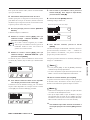 15
15
-
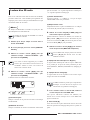 16
16
-
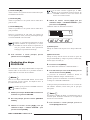 17
17
-
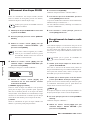 18
18
-
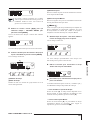 19
19
-
 20
20
-
 21
21
-
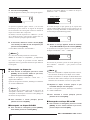 22
22
-
 23
23
-
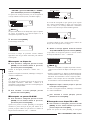 24
24
-
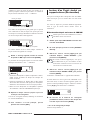 25
25
-
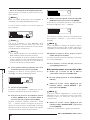 26
26
-
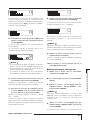 27
27
-
 28
28
-
 29
29
-
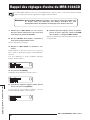 30
30
-
 31
31
-
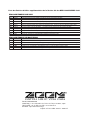 32
32
Mode d'Emploi Zoom MRS 1044CD Manuel utilisateur
- Taper
- Manuel utilisateur
- Ce manuel convient également à
Autres documents
-
Roland VS-880EX Mode d'emploi
-
Tascam 788 Le manuel du propriétaire
-
Roland VS-840EX Manuel utilisateur
-
Korg TRITONST Le manuel du propriétaire
-
Quantum SCORPION 240 DDS-4 AUTOLOADER Le manuel du propriétaire
-
Seagate 240 DDS-4 Manuel utilisateur
-
Yamaha PSR-9000 Manuel utilisateur
-
 ALCATECH BMP STUDIO 4 Le manuel du propriétaire
ALCATECH BMP STUDIO 4 Le manuel du propriétaire
-
Asus Z92J Le manuel du propriétaire
-
Fostex MR 8 Le manuel du propriétaire